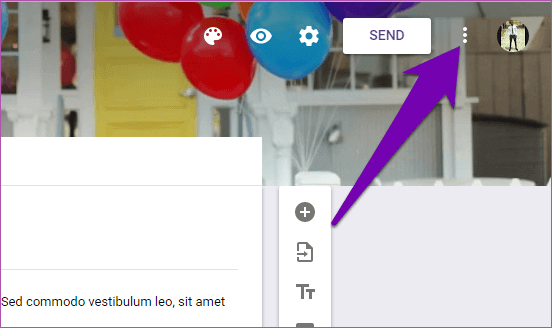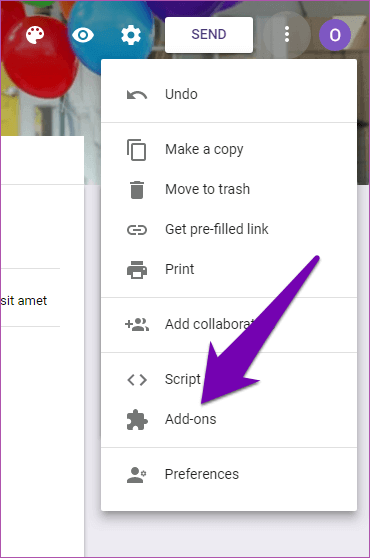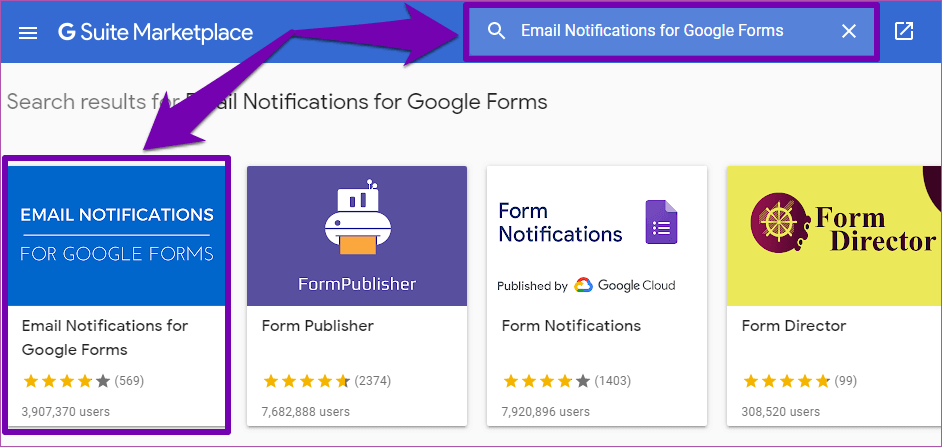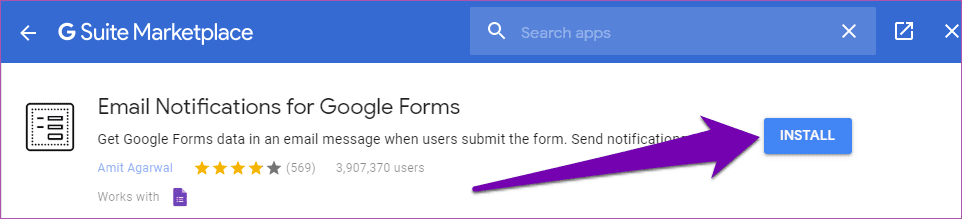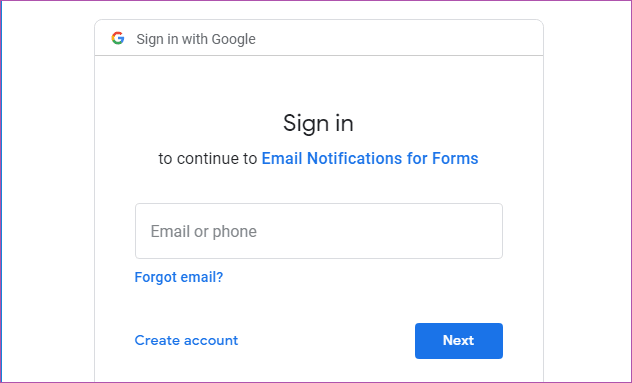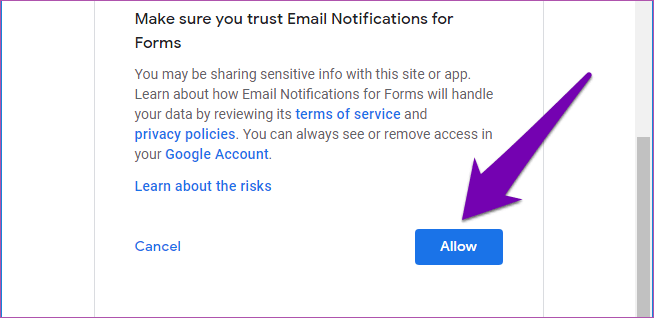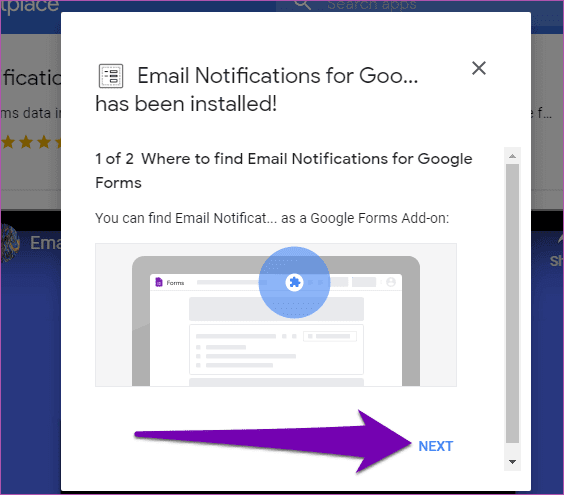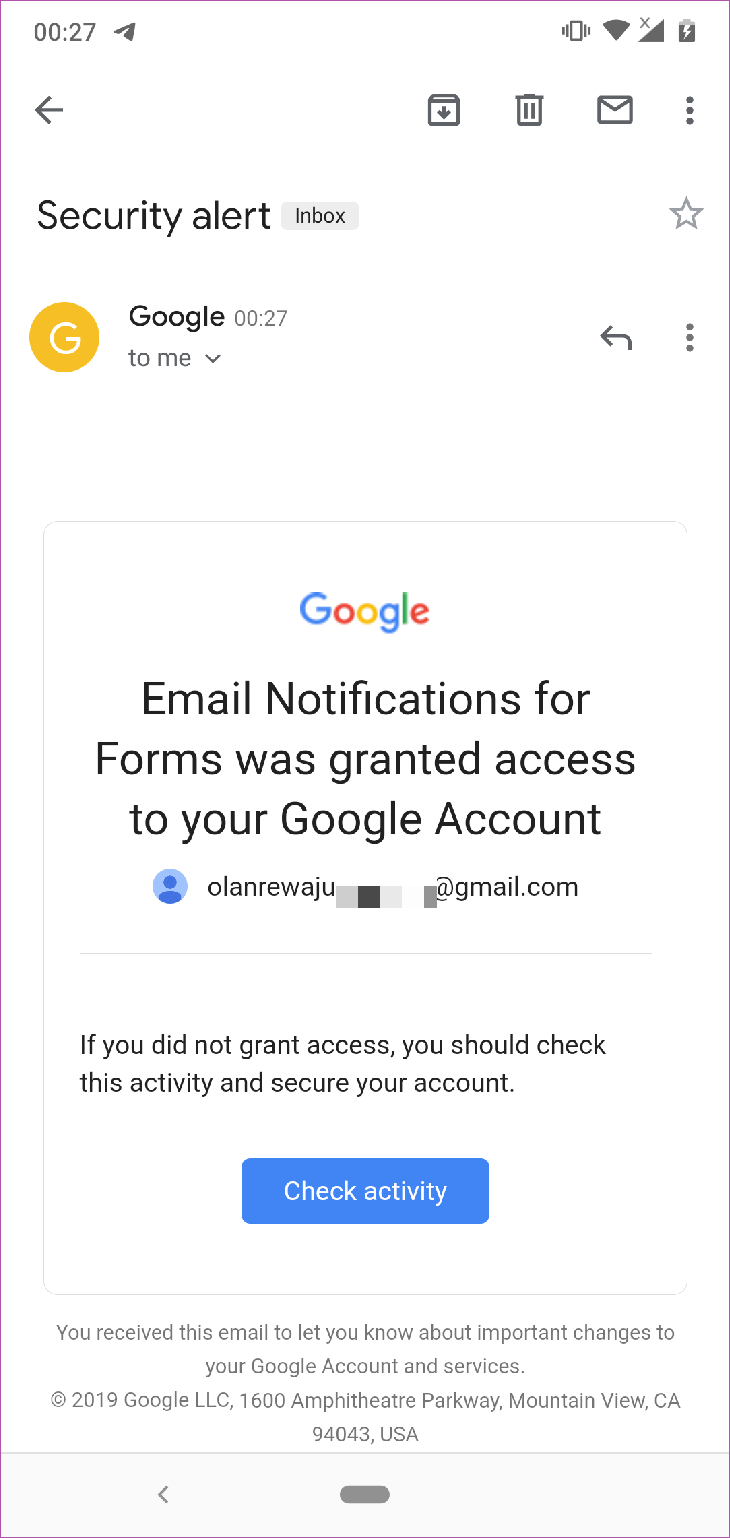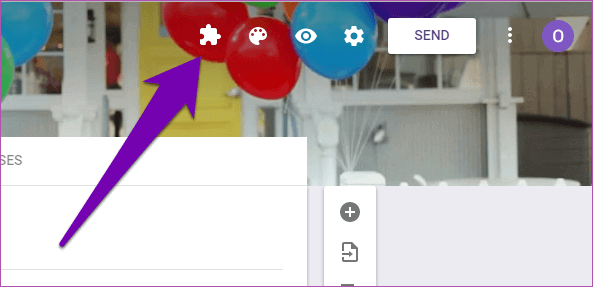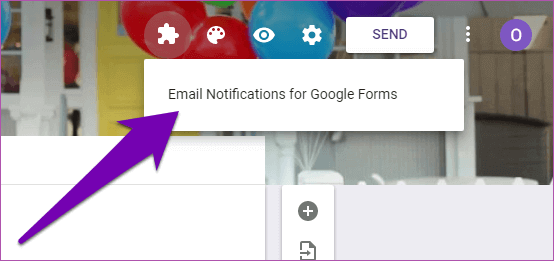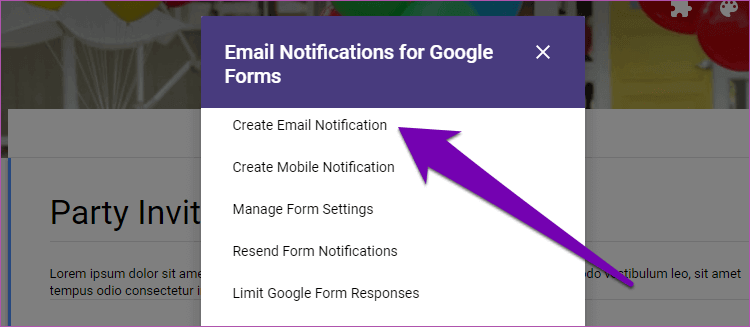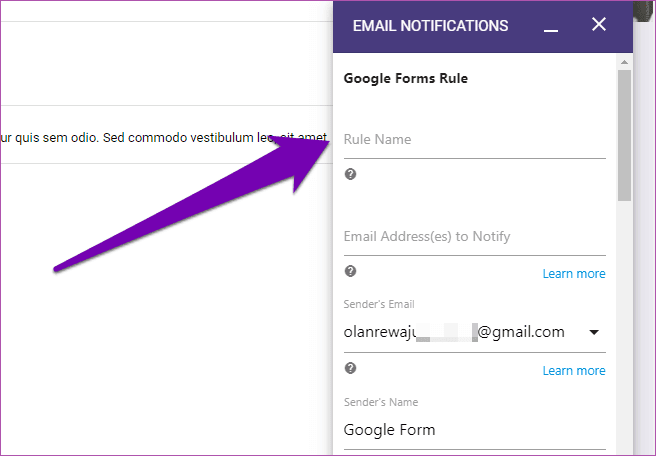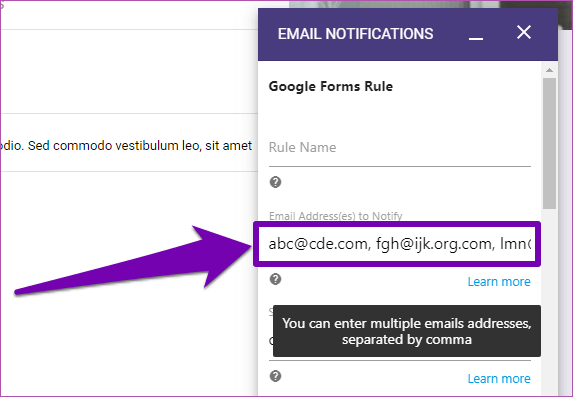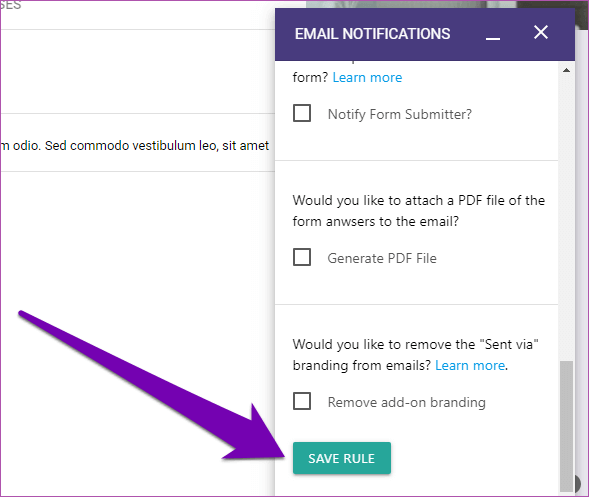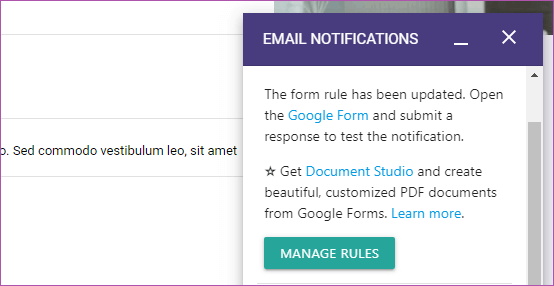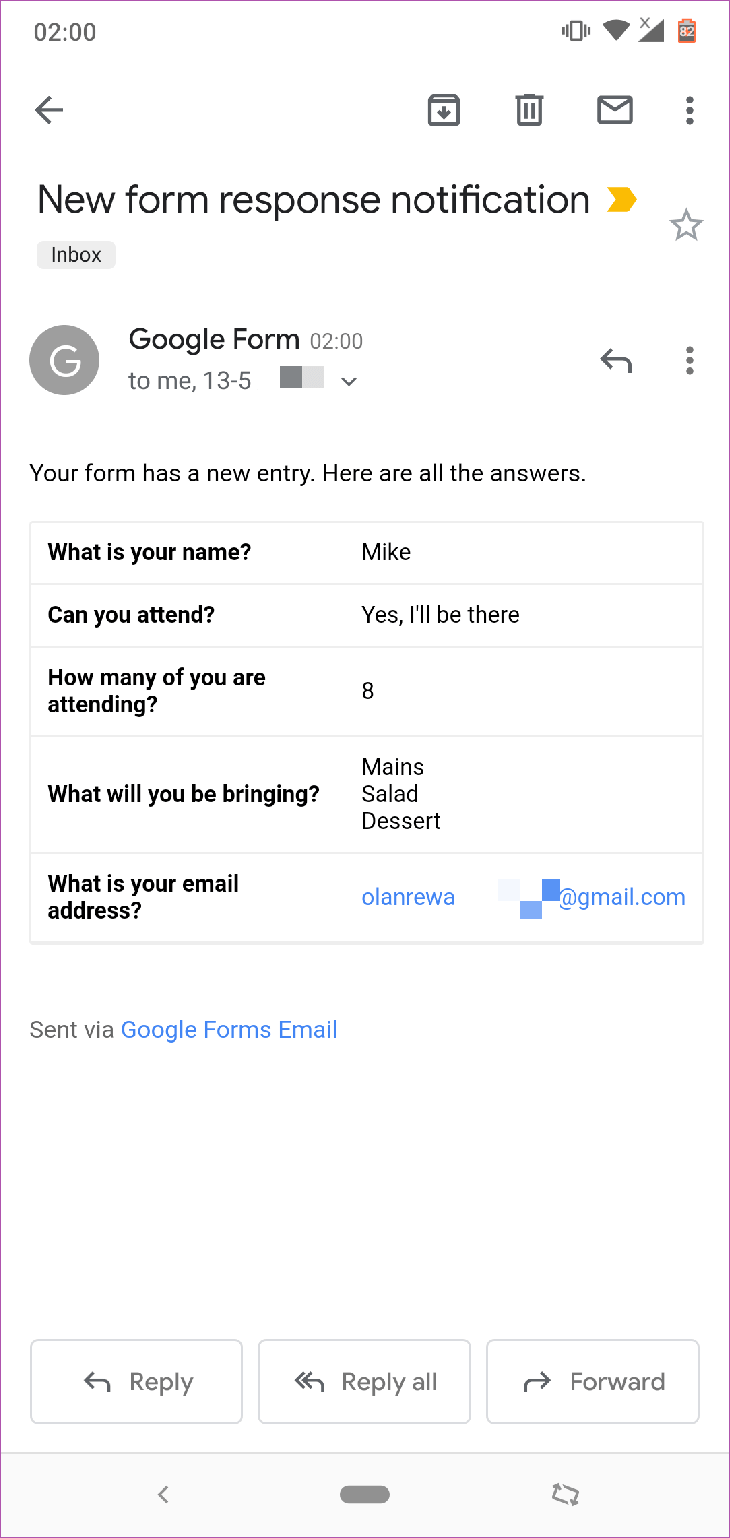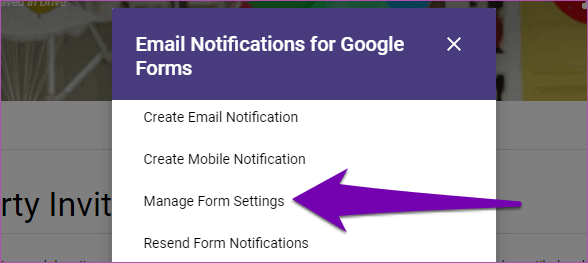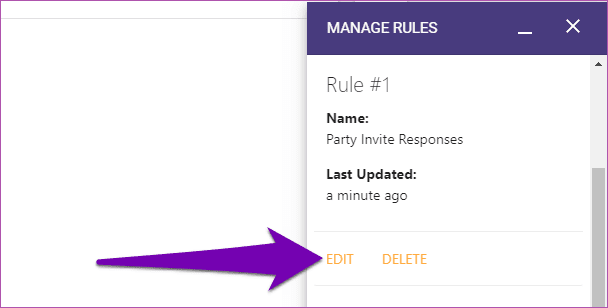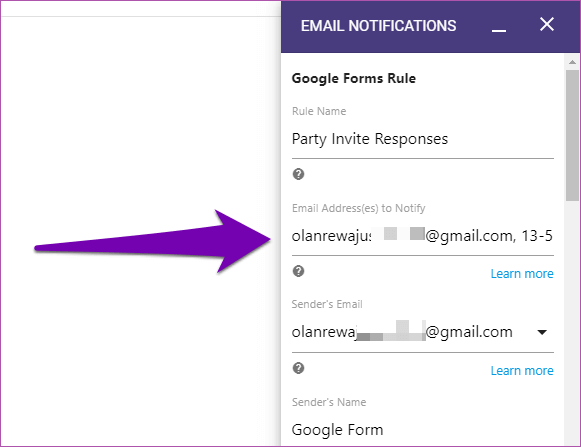Comment envoyer des réponses Google Forms à plusieurs adresses e-mail
Les Google Forms L'un des meilleurs outils de collecte de données en ligne au monde. Avec un compte Google, vous pouvez facilement créer des sondages, des RSVP et d'autres formulaires et gérer leurs réponses de manière égale.
Cependant, pour chaque réponse de formulaire, Google envoie uniquement une notification à l'adresse e-mail du créateur / propriétaire du compte.
C'est cool. Cependant, que se passe-t-il si vous souhaitez que plusieurs personnes accèdent à la réponse d'un formulaire sans leur donner accès à votre compte Google.
Supposons, par exemple, que l'équipe marketing de votre entreprise effectue une enquête à l'aide de Google Forms. En tant que chef d'équipe, vous voulez que chaque membre de l'équipe ait un accès complet à chaque réponse de formulaire dans la boîte de réception de courrier électronique. Comment procédez-vous?
Ou, supposons que vous planifiez une fête et que tous les membres du comité de planification reçoivent les réponses RSVP en ligne dans la boîte de réception de courrier électronique. Suivez les étapes ci-dessous pour savoir comment.
Envoyer des réponses à plusieurs e-mails
Pour envoyer des réponses Google Forms Pour plusieurs adresses e-mail, vous devez utiliser un module complémentaire tiers - au moins pour l'instant.
Suivez les étapes ci-dessous pour installer un module complémentaire qui fait le travail. Je l'ai utilisé à plusieurs reprises et il s'est avéré fiable.
Installer le module complémentaire
Étape 1: S'inscrire Entrée Vers un tableau de bord Google Forms Et ouvert Modèle Vous souhaitez envoyer des réponses à plusieurs adresses e-mail.
Étape 2: Clique sur Icône de menu à trois points Dans le coin supérieur droit
Étape 3: Sélectionner Fonctions supplémentaires.
Cela ouvrira G Suite Marketplace, où vous pourrez facilement installer des modules complémentaires pour remplir vos formulaires.
Nous installerons "Avis par e-mail Google Forms" Supplémentaire qui permet aux utilisateurs de personnaliser les modèles de réponses et de les envoyer à plusieurs adresses e-mail.
Étape 4: Tapez le nom du complémentNotification par e-mail pour Google Forms«Dans la barre de recherche. Cliquez sur l'option correspondante, comme indiqué dans l'image ci-dessous.
Étape 5: Appuyez sur le bouton Installation Pour installer le module complémentaire sur vos formulaires Google.
Étape 6: Un nouvel onglet s'ouvrira dans votre navigateur. Il vous demandera d'enregistrer Entrée sur votre compte Google. Entrez les informations d'identification de votre compte Google dans les cases appropriées.
Étape 7: Une fois l'enregistrement Entrée réussi sur votre compte Google, la prochaine chose à faire est d'accorder l'autorisation au module complémentaire "Notification par e-mail des formulaires"Sur votre compte.
Faites défiler vers le bas de la page d'accès au compte, puis appuyez sur Autoriser.
Étape 8: Une fenêtre contextuelle confirme que le complément a été installé avec succès à l'écran. Cliquez sur "Suivant«Pour terminer l'installation.
Google enverra également une notification de message à votre adresse e-mail, vous informant que le module complémentaire Forms Email Notification a été installé.
Maintenant que vous avez installé le module complémentaire requis, examinons comment il est utilisé pour envoyer des réponses de formulaire à plusieurs adresses e-mail.
Configurer et utiliser le module complémentaire
Étape 1: Sur la page Créer Modèle , Cliquez sur une icône Fonction Add-ons Dans le coin supérieur droit
Étape 2: Cliquez sur l'option "Notifications par e-mail Google Forms" .
Étape 3: Dans la nouvelle fenêtre contextuelle, sélectionnez l'option "Créer une notification par e-mail" .
Une autre fenêtre contextuelle statique dans le coin inférieur droit de l'écran. Vous pouvez ensuite définir certaines règles, personnaliser et saisir les adresses e-mail pour lesquelles vous souhaitez envoyer des réponses au formulaire.
Étape 4: Entrez un nom pour la notification dans le champ "Le nom de la règle". Le nom peut être n'importe quoi. Il peut être identique au nom / nom du formulaire.
Étape 5: Dans l'espace appelé "Adresse (s) e-mail de notificationSaisissez toutes les adresses e-mail auxquelles vous souhaitez envoyer des réponses.
Séparez chaque adresse e-mail par une virgule.
Étape 6: Après avoir ajouté les adresses e-mail, faites défiler vers le bas de la fenêtre, puis cliquez sur le "Garder la base" .
Étape 7: La notification de réussite vous informe que la règle de formulaire a été créée. Et c'est tout. Vous pouvez maintenant continuer à partager votre modèle avec les répondants.
Chaque fois que quelqu'un remplit le formulaire, toutes les réponses des répondants à toutes les adresses e-mail que vous avez spécifiées dans la règle du formulaire seront envoyées.
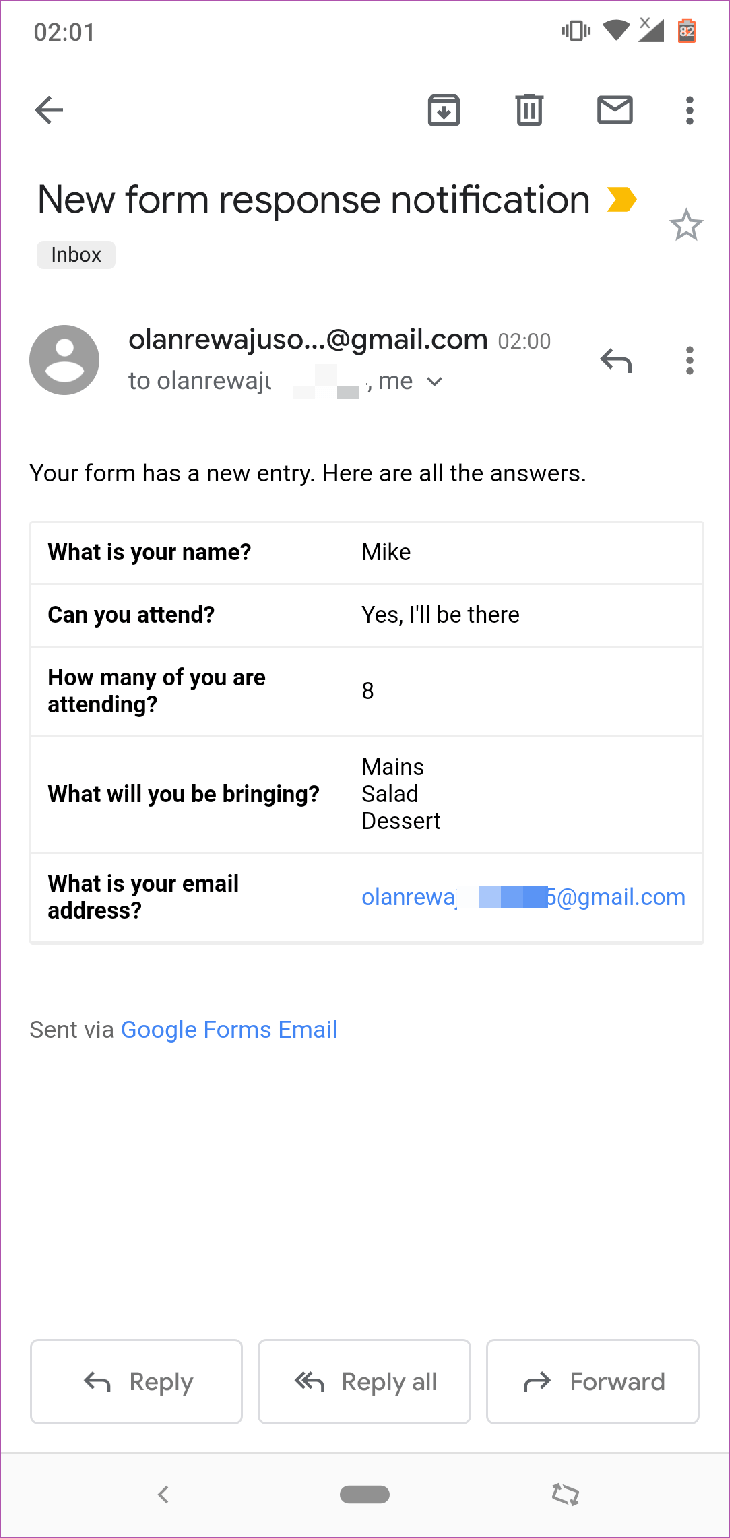
Gérez les réponses avec plusieurs e-mails
Maintenant que vous savez comment envoyer des réponses Google Form à plusieurs personnes (lire: adresses e-mail), examinons leur gestion si vous devez les modifier. Supposons que vous souhaitiez ajouter ou supprimer une adresse e-mail ultérieurement. Comment pouvez-vous vous y prendre?
Eh bien, c'est très simple. Suivez les étapes ci-dessous.
Étape 1: Ouvrez le modèle que vous souhaitez gérer sur le tableau de bord Google Forms. Cliquez sur l'icône du module complémentaire.
Étape 2: Sélectionnez “Notifications par e-mail Google Forms" .
Étape 3: cliquez sur "Gérer les paramètres du formulaire".
Étape 4: Juste en dessous de la règle que vous avez créée, cliquez sur Modifier.
Étape 5: Vous pouvez ensuite modifier une adresse e-mail supplémentaire, supprimer une adresse et effectuer tout autre ajustement des paramètres de réponse.
Remarque: N'oubliez pas de séparer plusieurs adresses e-mail par une virgule.
Envoyez à tout le monde
Le fait de pouvoir partager automatiquement les réponses aux sondages, les RSVP ou d'autres événements avec plusieurs personnes (coéquipiers, collègues, etc.) est un moyen efficace de garder tout le monde au courant des nouvelles mises à jour du modèle instantanément. Suivez le guide étape par étape ci-dessus et vous pourrez également envoyer des réponses Google Form à plusieurs adresses e-mail à tout moment.